xp系统安装office2010出现“错误 1719”的图文办法
发布日期:2019-08-08 作者:雨林木风来源于:http://www.1swg.com
今天和大家分享一下xp系统安装office2010出现“错误 1719”问题的解决方法,在使用xp系统的过程中经常不知道如何去解决xp系统安装office2010出现“错误 1719”的问题,有什么好的办法去解决xp系统安装office2010出现“错误 1719”呢?小编教你只需要从开始菜单中打开“运行”程序,输入services.msc命令,回车。进入系统服务编辑窗口后,找到并双击“windows installer”此项就可以了。下面小编就给小伙伴们分享一下xp系统安装office2010出现“错误 1719”的详细步骤:
方法/步骤
1: 要解决这个问题,首先要启动安装服务,具体步骤,先从开始菜单中打开“运行”程序,输入services.msc命令,回车。
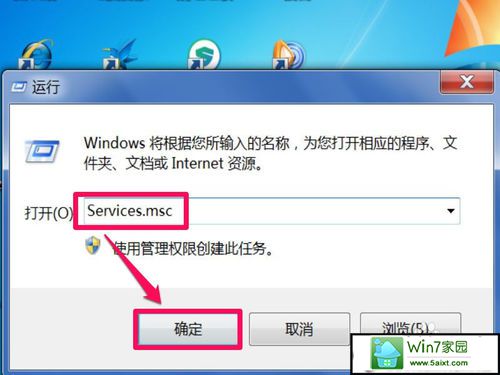
2: 进入系统服务编辑窗口后,找到并双击“windows installer”此项,这就是系统安装服务选项。
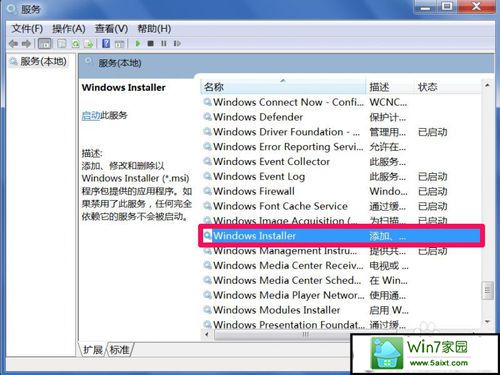
3: 进入属性窗口后,在常规界面下,找到“启动类型”,改为“自动”,然后按“应用”,再找到服务状态,将此项服务“启动”,确定,就完成安装服务启动了。
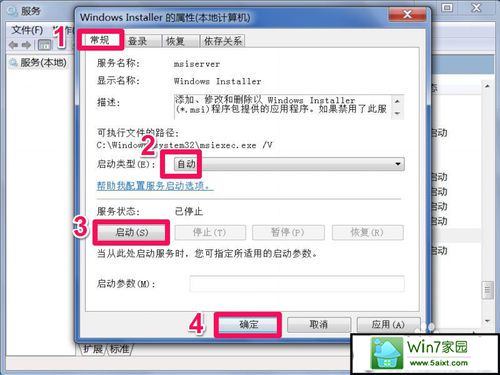
4: 然后到开始菜单,打开“所有程序”,选择其中的“附件”,在附件文件夹中,找到“命令提示符”,右键,选择“以管理员身份运行”。
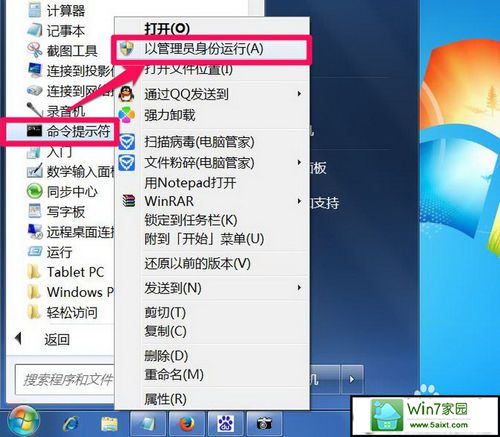
5: 在命令提示符窗口,输入regsvr32 msi.dll命令,回车。
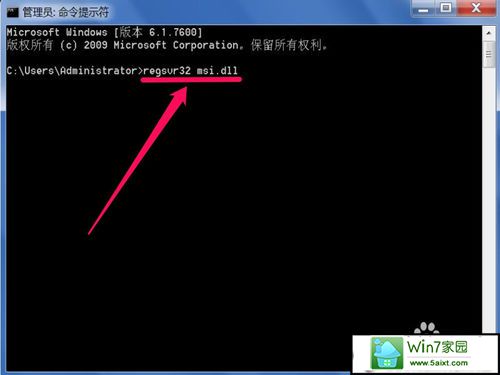
6: 如果出现“dllRegisterserver 在 msi.dll 已成功”提示,则表明注册成功,然后重启电脑,就可以安装office 2010。
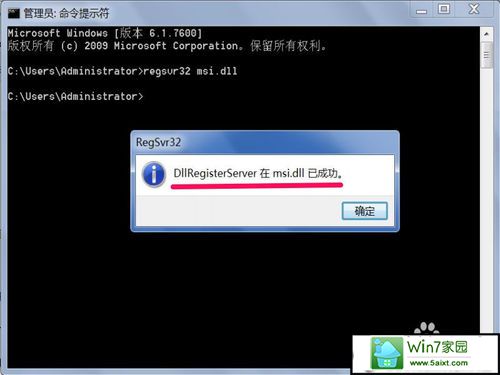
7: 如果是以下提示“模块“msi.dll”已加载,但对dllRegisterserver的调用失败,错误代码为错误代码0x80040201”,则表明注册注册失败,出现这样的情况 ,多数是没有以“以管理员身份运行”,或者是权限不足所致。
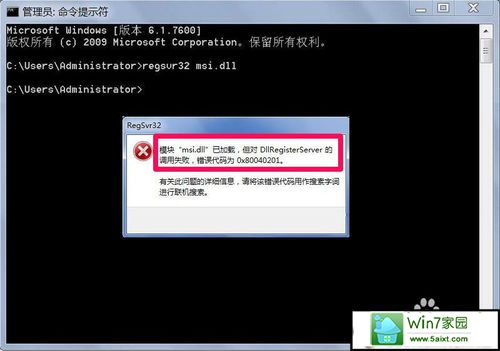
栏目专题推荐
系统下载推荐
-
 1
1电脑公司Windows10 64位 可靠装机版 2020.08
发布日期:2020-07-13人气:12
-
 2
2番茄花园Windows7 官网装机版64位 2020.12
发布日期:2020-12-03人气:0
-
 3
3系统之家Windows xp 热门装机版 2020.05
发布日期:2020-05-07人气:586
-
 4
4电脑公司Windows10 32位 体验装机版 2020.06
发布日期:2020-05-09人气:16
-
 5
5雨林木风Windows xp 纯净装机版 2021.05
发布日期:2021-04-14人气:2087
-
 6
6雨林木风 Win10 64位 热门装机版 2019.12
发布日期:2019-11-19人气:113
教程资讯推荐
-
 1
1win10系统 svn服务器就如何安装的?
发布日期:2019-02-11人气:5159
-
 2
2win10/win10系统无法设置屏幕保护模式问题的处理方法
发布日期:2019-05-31人气:1736
-
 3
3绿茶设置win10系统开启远程桌面连接教程的步骤
发布日期:2019-10-13人气:1133
-
 4
4如何关上win10电脑火狐浏览器javascript介绍
发布日期:2013-04-13人气:719
-
 5
5在win10电脑上配置开启指纹识别功能的全能步骤
发布日期:2015-01-23人气:3573
-
 6
6win10系统认证过期如何办|win10系统认证过期的处理办法
发布日期:2015-03-13人气:6292